Slik deaktiverer du automatisk nummerering og punktoppstilling i Word

Slik deaktiverer du automatisk nummerering og punktoppstilling i Microsoft Word 2016, 2013, 2010 og 2007.
Jeg liker ikke at Microsoft Word 2016 eller 2013 forteller meg hva jeg skal gjøre. Den automatisk kapitaliserer ting som jeg ikke vil at den skal gjøre. Jeg kan utnytte mitt eget arbeid takk! Du kan endre Words innstillinger for automatisk bruk av store bokstaver etter eget ønske ved å utføre disse trinnene.
Mens du arbeider i Word, velg " Fil "-menyen og velg " Alternativer ".
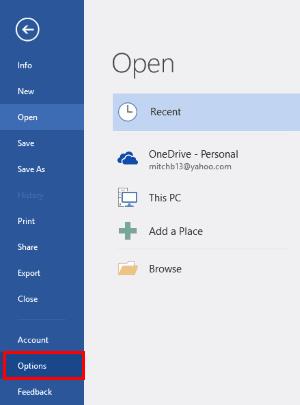
Velg " Korrektur " og velg deretter " Autokorrekturalternativer ... "-knappen.
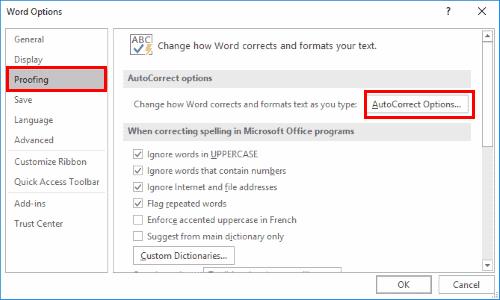
Her kan du krysse av i boksene for å tilpasse hva du vil at Word automatisk skal bruke store bokstaver.
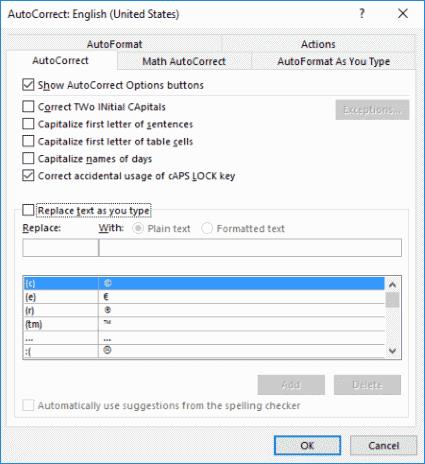
Velg " OK " og deretter " OK " igjen når du er ferdig.
Disse innstillingene er også plassert i andre Office-applikasjoner som Excel og PowerPoint.
Slik deaktiverer du automatisk nummerering og punktoppstilling i Microsoft Word 2016, 2013, 2010 og 2007.
Slik aktiverer eller deaktiverer du DEP-innstillingen i Microsoft Outlook 2016 eller 2013.
Slik deler du Microsoft Word 2016- eller 2013-dokumentet ditt i kolonner.
Finn ut hvor mange ord, tegn, avsnitt og linjer som er i ditt Microsoft Word 2016- eller 2013-dokument.
Aktiver Equation Editor i Microsoft Word 2016, 2013, 2010 og 2007.
Slik slår du automatisk bruk av store bokstaver i Microsoft Word 2016 eller 2013 på eller av.
Aktiver eller deaktiver autofunksjonen i Microsoft Outlook 365 som automatisk lagrer e-post i utkast-mappen.
En veiledning som forklarer hvordan du legger til e-postalternativet i verktøylinjen for Microsoft Excel og Word 365.
Vi viser deg detaljerte trinn for hvordan du henter tilbake en e-postmelding sendt fra Microsoft Outlook 365.
Tving en prompt i dine Microsoft Excel for Office 365-filer som sier Åpne som skrivebeskyttet med denne guiden.
Denne feilsøkingsguiden hjelper deg med et vanlig problem med Microsoft Outlook 365 der det krasjer under oppstart.
Er pivot-tabellen din ikke i orden? Her er noen vanlige løsninger som bør hjelpe deg raskt og enkelt.
En veiledning som viser deg hvordan du slår Microsoft Outlook-tilleggsprogrammer (plug-ins) av eller på.
Hva du kan gjøre når du får en advarsel om at Microsoft Outlook-postboksen din er over sin størrelsesgrense.
Forhindre at en vanlig advarsel vises når du åpner filer via en hyperlenke i Microsoft Office 365-filer.
Microsoft Support spurte om å dele feilloggen fra Outlook-app, men vet ikke hvordan? Finn her trinnene for Outlook Global Logging og Advanced Logging.










